局域网内怎么访问本地电脑的网站
2017-04-06
很多网友不知道在同一局域网里面其他电脑怎么访问自己本地的网站,下面是小编给大家整理的一些有关局域网内访问本地电脑的网站的方法,希望对大家有帮助!
局域网内访问本地电脑的网站的方法
配置Apache服务器的基于端口的虚拟主机,并监听端口。以8085端口为例。这里就不写了,不会的可以看配置虚拟主机的教程,apache虚拟主机配置-域名/IP和端口两种配置
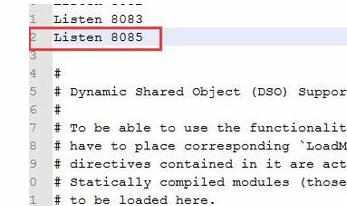
配置好本地服务器后。点击开始 运行 输入CMD 回车打开CMD。
输入ipconfig,查看你本机电脑的IP,网关,子网掩码以及DNS。记录下来,下面要用

打开网络链接属性,点击IPV4,如果是自动获取IP的,就改成手动。按照刚才CMD看到的信息填。
PS:你可以自己定IP地址
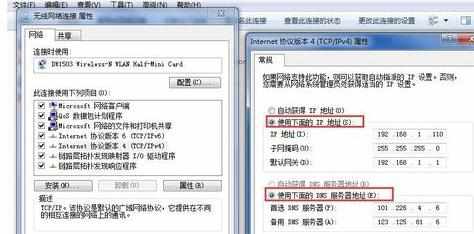
依次打开 控制面板 -- windows防火墙 -- 打开或关闭windows防火墙,把防火墙关闭了就可以访问。
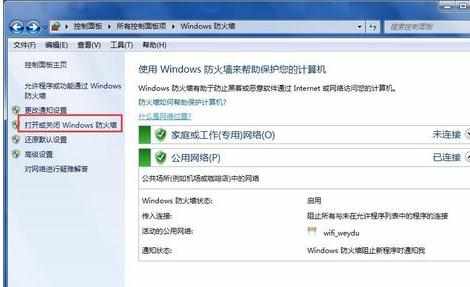

打开防火墙后 点击 高级设置,
依次点开 入站规则 -- 新建规则


选择规则类型是 端口,为什么是端口,因为你的IP是唯一的.......

选择TCP协议,特定本地端口
你要是选所有本地端口,以后就省事了,肯定不安全了,,,你选一个就行,嘿嘿

后面两布基本不用动,直接下一步


OK,入站规则建好了,用另外一台电脑测试,完美!!!

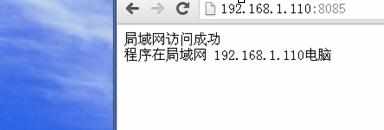
END